Heim >häufiges Problem >So installieren Sie Chrome OS Flex auf einem Windows 11,10-PC
So installieren Sie Chrome OS Flex auf einem Windows 11,10-PC
- PHPznach vorne
- 2023-04-13 20:52:011959Durchsuche
Ältere PCs und Laptops sind zu einer Belastung geworden, da Ressourcenbeschränkungen sie daran hindern, in diesem New-Age-Ökosystem aufzurüsten oder ihre Leistung zu erbringen. Egal, ob es sich um einen alten PC oder einen Laptop handelt, er steht einfach in der Ecke und wartet darauf, irgendwann zu sterben. Nun ja, nicht mehr! Google hat ein neues cloudbasiertes Betriebssystem namens Chrome OS Flex auf den Markt gebracht, das auf jedem Drittanbietergerät wie PC/Laptop oder Macbook installiert werden kann. In diesem Artikel besprechen wir, wie Sie ein bootfähiges USB-Laufwerk für Chrome OS Flex erstellen und es auf Ihrem alten PC installieren, um für frischen Wind zu sorgen.
So installieren Sie Chrome OS Flex – Schritt-für-Schritt-Anleitung
In diesem Beitrag unten haben wir die Schritt-für-Schritt-Methode zum Flashen von Chrome OS Flex auf einem Laufwerk erwähnt und es dann eingelegt und verwendet, um die Installation abzuschließen auf Ihrem PC Chrome OS Flex.
Aber bevor Sie mit den Hauptschritten beginnen, müssen Sie einige Mindestanforderungen erfüllen, um sicherzustellen, dass Ihr alter PC/Laptop abgedeckt ist.
Mindestanforderungen -
1. Windows-PC mit Intel- oder AMD x86-64-Bit-Prozessor.
2. Mindestens 4 GB RAM.
3. 16 GB oder mehr interner Speicher.
Außerdem benötigen Sie ein USB-Laufwerk mit 8 GB oder mehr Speicherplatz. Wie üblich werden bei dem Vorgang alle Daten auf dem Laufwerk gelöscht, daher sollten Sie Ihre Daten vorab sichern.
Google hat in dieser Liste angegeben, welche Laptops oder PCs unterstützt werden. Sie können überprüfen, ob Ihr Gerät in dieser Liste enthalten ist. Auch wenn dieses Gerät nicht im Lieferumfang enthalten ist, wird Chrome OS Flex auf allen Geräten unterstützt, die die Mindestanforderungen erfüllen.
HINWEIS——
Dieser Vorgang formatiert und löscht alle Daten auf dem Gerät, das Sie installieren. Vergessen Sie daher nicht, Ihre Daten zu sichern, bevor Sie mit der Installation des Betriebssystems fortfahren.
Schritt 1 – Erstellen Sie ein bootfähiges Laufwerk
Sie müssen Chrome OS Flex auf einen USB-Stick flashen.
1. Rufen Sie zunächst die Erweiterungsseite Chromebook Recovery Utility auf.
2. Klicken Sie dort auf „Zu Chrome hinzufügen“.
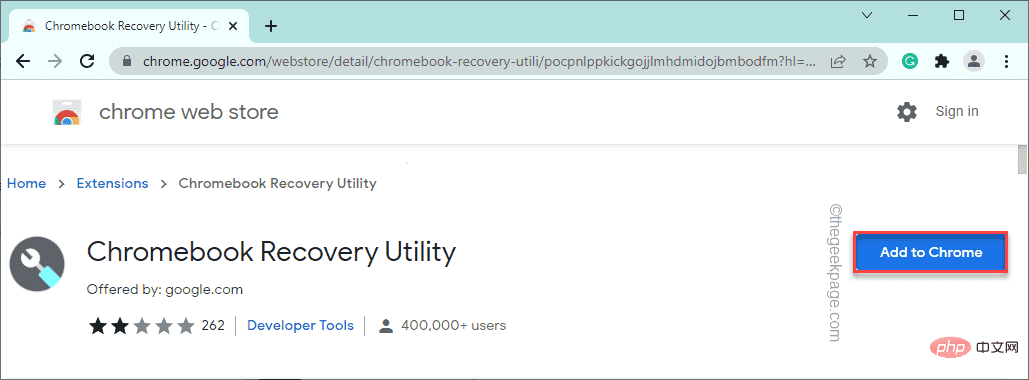
3. Um den Vorgang zu bestätigen, klicken Sie auf „Erweiterung hinzufügen“.
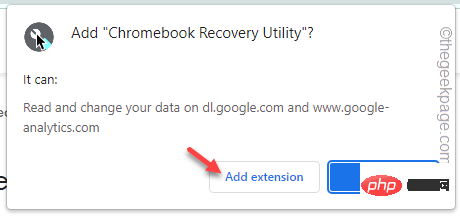
Warten Sie, bis Chrome diese Erweiterung heruntergeladen und Ihrem Browser hinzugefügt hat.
4. Wenn Sie fertig sind, klicken Sie auf das Puzzle-Symbol auf der rechten Seite der Adressleiste und dann auf „Chromebook Recovery Utility“.
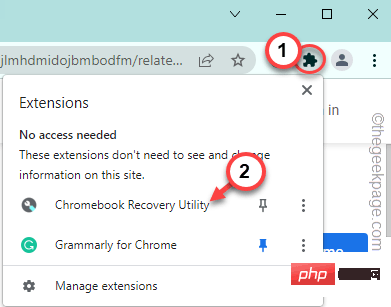
Das Chromebook-Wiederherstellungsprogramm wird geöffnet.
5. Klicken Sie auf „Starten“.
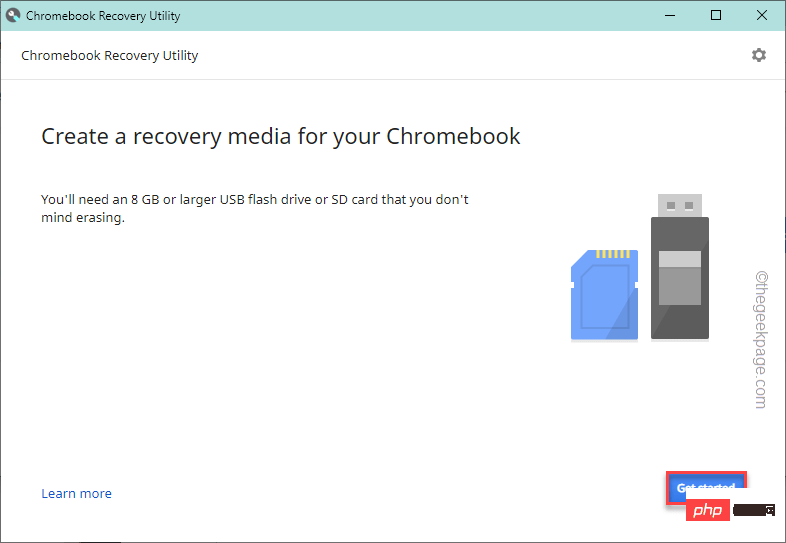
6. Klicken Sie nun auf der Seite des Chromebook-Wiederherstellungsprogramms auf „Modell aus Liste auswählen“.
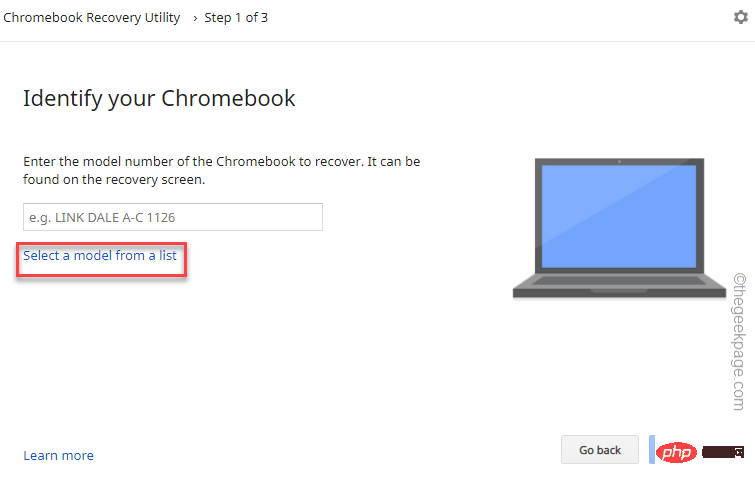
7. Klicken Sie im nächsten Schritt auf das erste Dropdown-Menü, um den Hersteller auszuwählen und wählen Sie „Google Chrome OS Flex“.
8. Stellen Sie dann die zweite Dropdown-Option auf „Chrome OS Flex (Developer-Unstable)“ ein.
9. Klicken Sie abschließend auf „Weiter“.
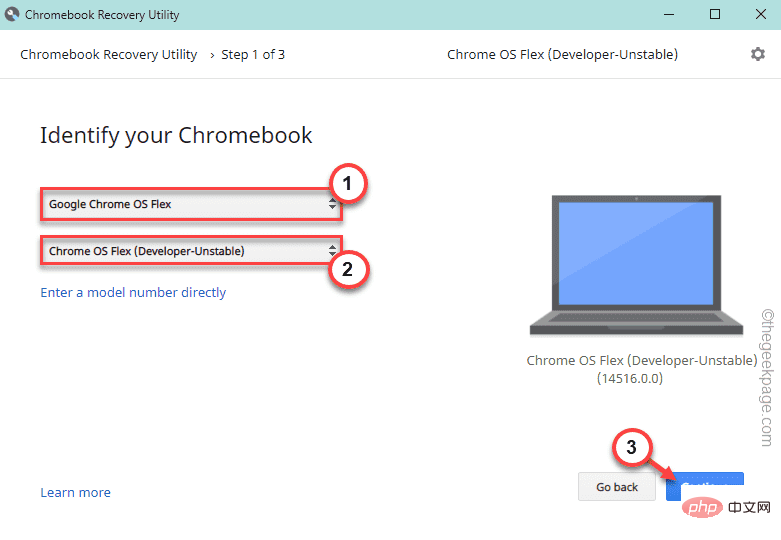
10. Stecken Sie nun Ihr USB-Laufwerk ein.
11. Wählen Sie dann Ihr USB-Laufwerk aus der Dropdown-Liste aus und klicken Sie auf „Weiter“.
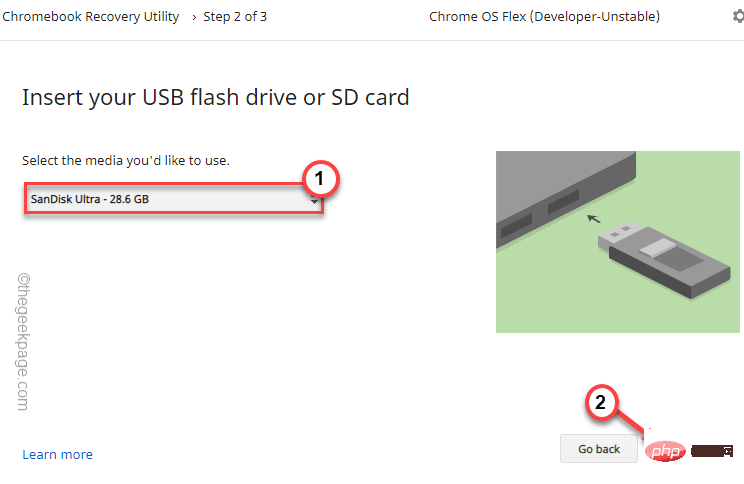
12. Klicken Sie im letzten Schritt auf „Jetzt erstellen“, um das Flash-Laufwerk zu erstellen.
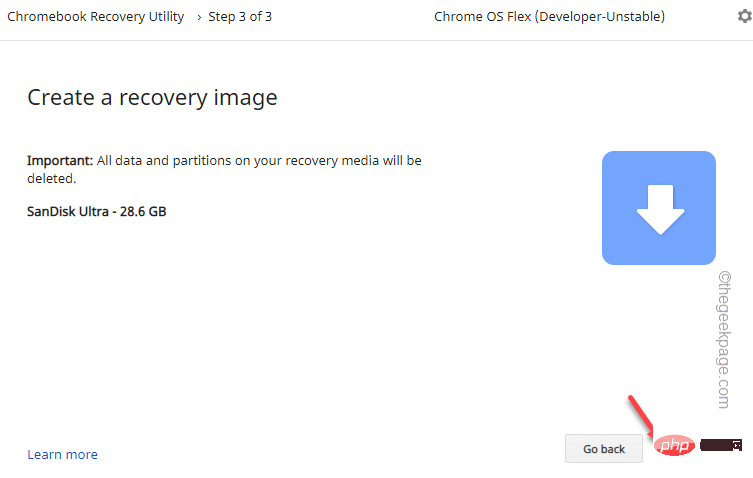
Jetzt wird Chrome OS Flex auf das Laufwerk heruntergeladen, entpackt und auf das USB-Laufwerk geschrieben.
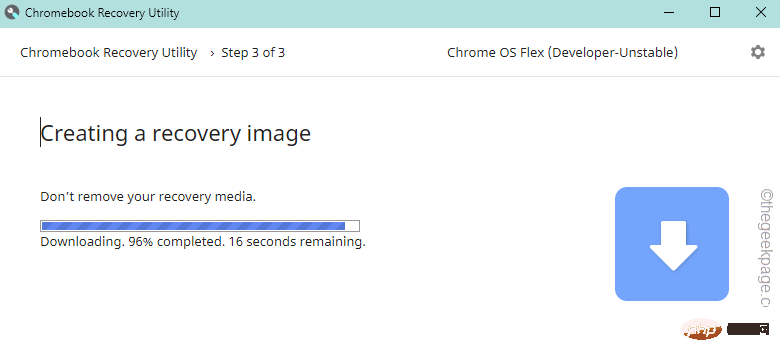
Dieser Vorgang kann eine Weile dauern.
Warten auf die Fertigstellung der Einheit.
Schritt 2 – Starten Sie Ihren alten PC und installieren Sie Chrome OS Flex
Nach Abschluss des ersten Teils können Sie Chrome OS Flex jetzt über ein USB-Laufwerk installieren.
1. Stecken Sie das USB-Laufwerk ein.
2. Starten Sie dann Ihr System. Drücken Sie beim Booten wiederholt die entsprechende Starttaste, um auf das Bootmenü zuzugreifen.
Es ist tatsächlich von Hersteller zu Hersteller unterschiedlich. Dies sind die Tasten, die von beliebten Marken verwendet werden:
F2, Entf, F12, F1, F9, F2, Esc

3. Sobald sich das Boot-Menü öffnet, gehen Sie zur Registerkarte „Boot“ und verwenden Sie sie Wählen Sie mit der Pfeiltaste das USB-Laufwerk aus.
4. Drücken Sie dann die Eingabetaste, um mit dem Laufwerk zu booten.
 Sie werden auf der Seite „Willkommen bei CloudReady 2.0“ angezeigt.
Sie werden auf der Seite „Willkommen bei CloudReady 2.0“ angezeigt.
5. Klicken Sie dann auf „
Starten“. 6. Auf der nächsten Seite sehen Sie nun zwei Optionen:
Installieren Sie CloudReady 2.0.Probieren Sie es zuerst aus.
Sie können „
Zuerst testen“ wählen, um es direkt von der USB-Datei auszuführen und Testbetriebssysteme.Klicken Sie auf „CloudReady 2.0 installieren
“, um das Gerät in ein CloudReady 2.0-Gerät zu konvertieren.7. Wie bereits erwähnt, formatiert dieser Vorgang das Gerät.
8. Klicken Sie abschließend auf „CloudReady 2.0 installieren
“.Damit wird der endgültige Installationsvorgang gestartet. Chrome OS Flex wird bald auf Ihrem Computer gestartet.
Das obige ist der detaillierte Inhalt vonSo installieren Sie Chrome OS Flex auf einem Windows 11,10-PC. Für weitere Informationen folgen Sie bitte anderen verwandten Artikeln auf der PHP chinesischen Website!

